Modus „scan fortsetzen, Verwendet werden, Modus „scan – Oki MC363dn Benutzerhandbuch
Seite 114: Fortsetzen““ auf seite 114, Modus, Scan fortsetzen““ auf seite 114
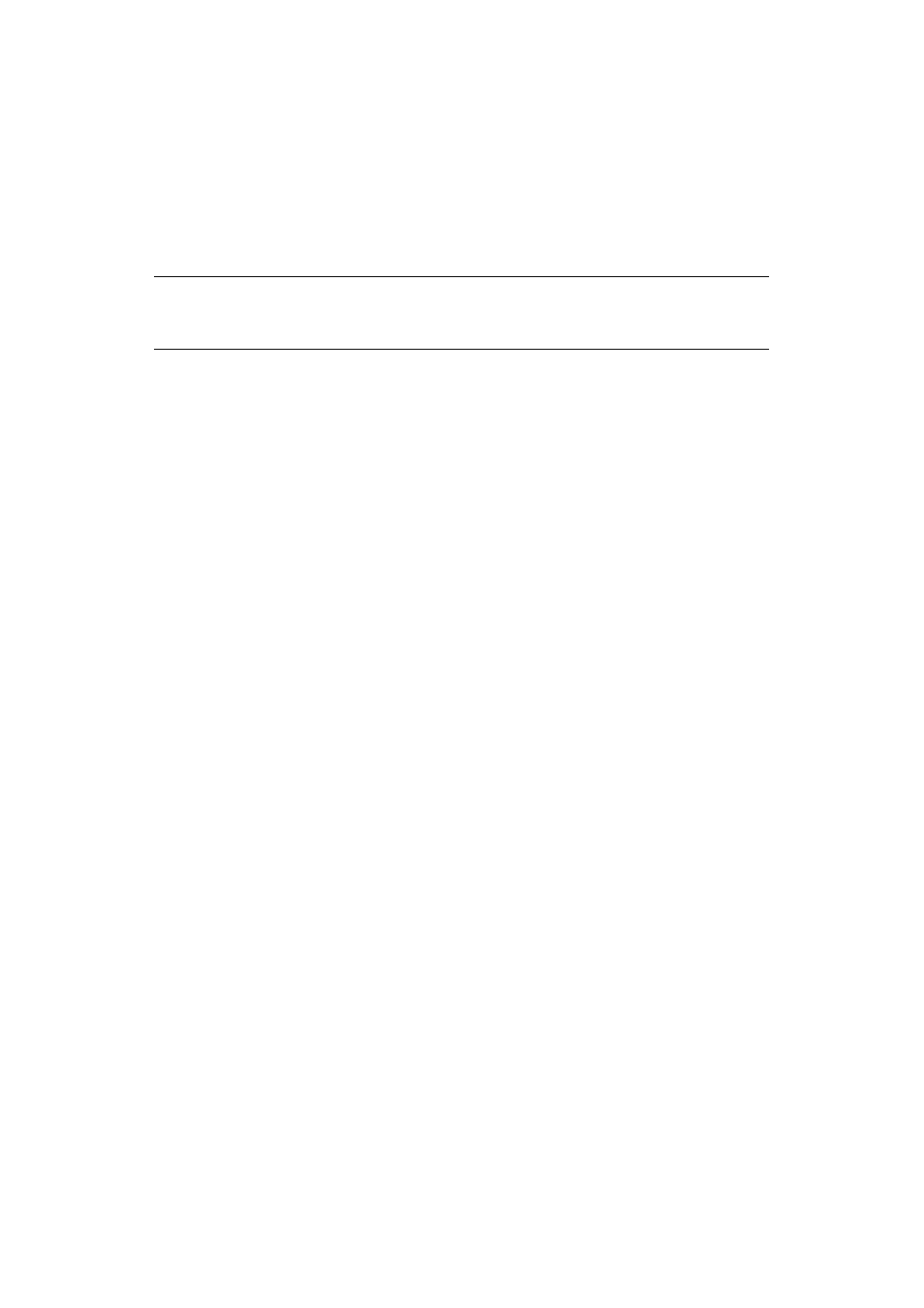
Funktionen, die beim Kopier-, Fax- und Scan-Betrieb verwendet werden > 114
F
UNKTIONEN
,
DIE
BEIM
K
OPIER
-, F
AX
-
UND
S
CAN
-B
ETRIEB
VERWENDET
WERDEN
M
ODUS
„S
CAN
FORTSETZEN
“
Wenn Sie mehrere Dokumentensätze über den ADF oder das Vorlagenglas scannen,
kopieren oder faxen möchten, aktivieren Sie die Option „Continuous Scan (Scan
fortsetzen)“.
So stellen Sie die Funktion Scan fortsetzen für die Faxfunktion ein:
1.
Legen Sie das oder die Dokumente mit der beschrifteten Seite nach OBEN in den
ADF ein, oder legen Sie es/sie mit der beschrifteten Seite nach UNTEN auf das Glas.
2.
Drücken Sie die Taste Fax auf dem Bedienfeld, um den Bildschirm Fax Ready aufzurufen.
3.
Stellen Sie sicher, dass Fax hervorgehoben ist, und drücken Sie danach OK.
4.
Blättern Sie mithilfe der Taste Pfeil unten zu Fax Functions (Fax-Funktionen),
und drücken Sie OK.
5.
Blättern Sie mithilfe der Taste Pfeil unten zu Modus Continuous Scan (ADF)
(Scan fortsetzen (ADF)) oder Continuous Scan (Document Glass) (Scan
fortsetzen (Dokumentenglas)), und drücken Sie OK.
6.
Wählen Sie ON (EIN), und drücken Sie OK.
7.
Drücken Sie die Taste BACK (ZURÜCK), um das Menü zu verlassen und zum
Bildschirm Fax Ready (Fax bereit) zurückzukehren.
8.
Legen Sie die Versandeigenschaften nach Bedarf fest.
9.
Drücken Sie Mono (Schwarzweiß), um das erste Dokument zu scannen.
Sobald der aktuelle Scanvorgang abgeschlossen ist, wird auf dem Bildschirm „Please set
next document (Nächstes Dokument)“ angezeigt. Wenn Sie weitere Dokumente scannen
möchten, stellen Sie sicher, dass Start Scan (Start) hervorgehoben ist, und drücken
Sie danach OK, um den Scanvorgang fortzusetzen, oder wählen Sie mithilfe der Taste
Pfeil unten die Option Scan Complete (Abgeschlossen).
HINWEIS
Im unten stehenden Beispiel wird die Faxfunktion beschrieben. Die
Vorgehensweise für die Scan- und Kopieroption ist jedoch identisch.